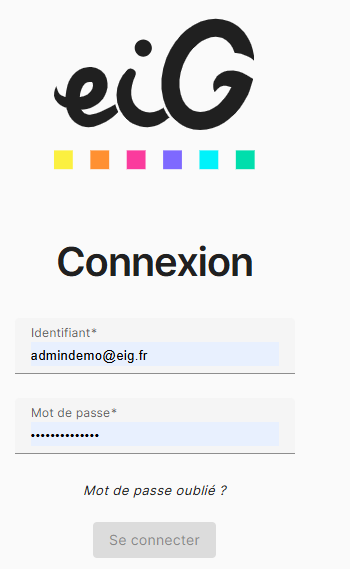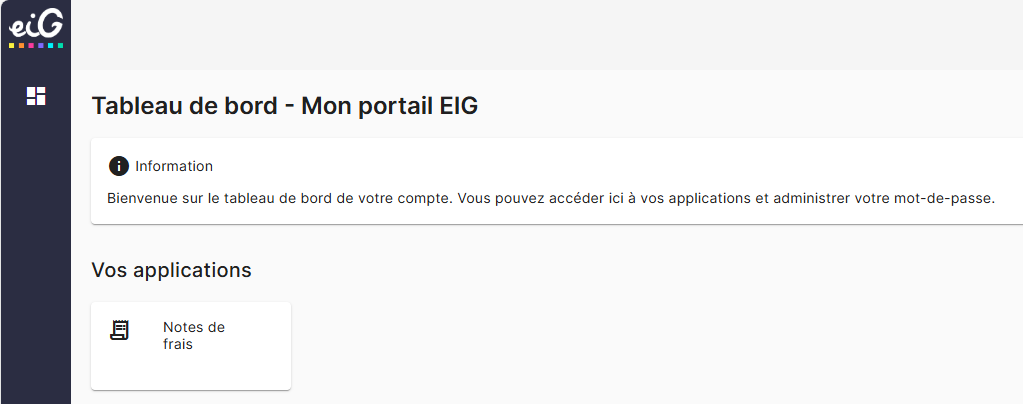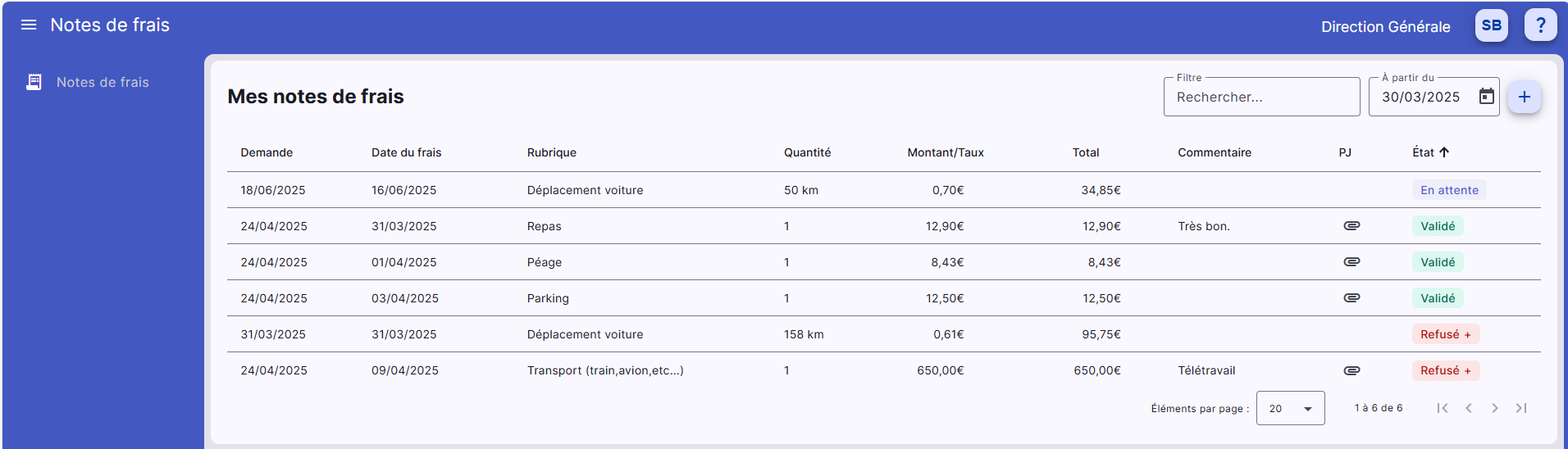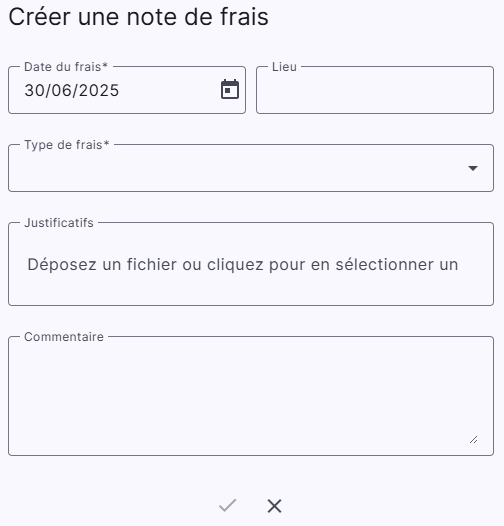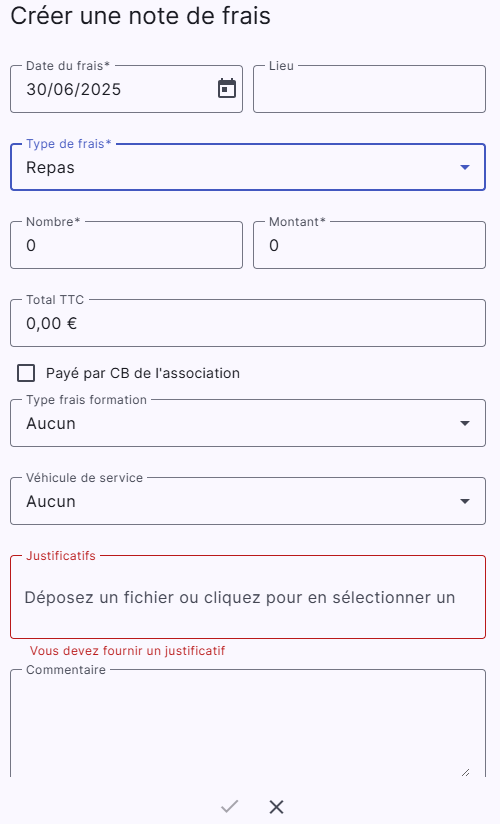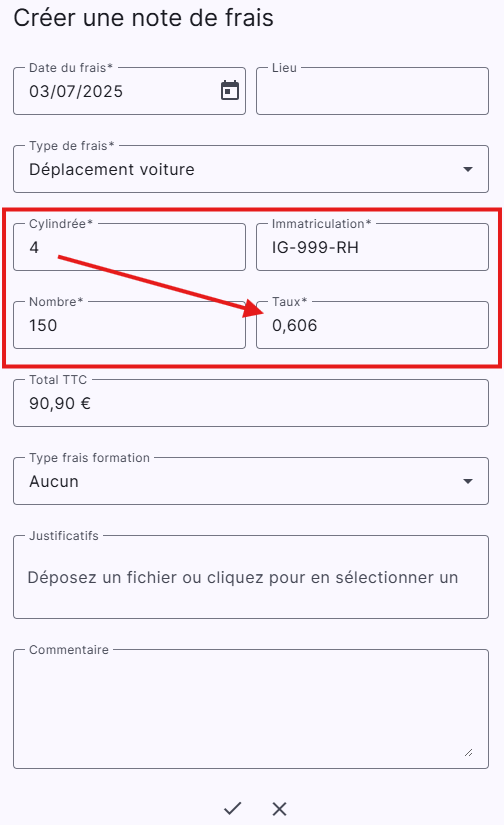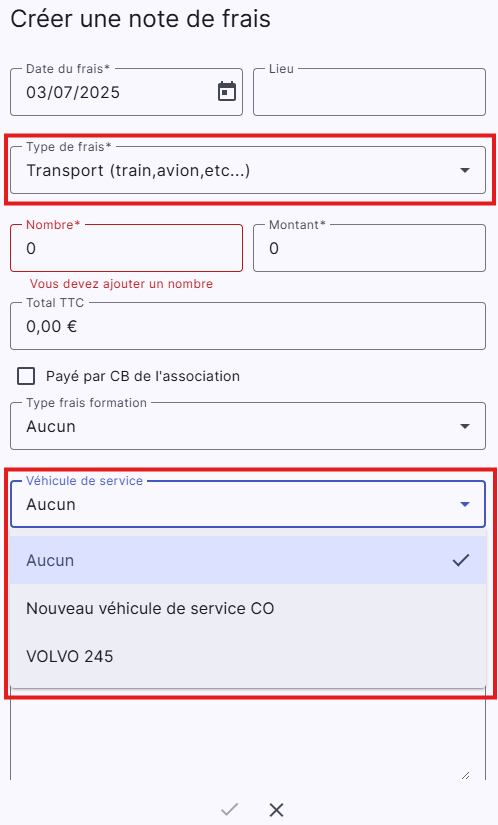Saisie d'une Note de Frais
Prérequis : ce module est dépendant et associé à la solution de gestion des Frais Professionnels et à son paramétrage. Si cette solution n'est pas utilisée dans votre association, la saisie des notes de frais ne sera pas disponible.
La première étape est de se connecter au site web monportaileig.fr et de renseigner vos identifiants (vous avez au préalable reçu un mail vous demandant de créer votre mot de passe en l'associant avec votre adresse mail) :
Ensuite vous accéder au tableau de bord qui vous permet de lancer l'application "Notes de frais" :
Cette application vous permet de déposer et suivre vos demandes de remboursement concernant vos frais professionnels.
La liste présente à l'écran reprend les informations essentielles permettant d'identifier vos demandes à savoir la date du frais, la date de dépôt de votre demande, le type de frais, les informations de valorisation, votre commentaire, l'accès aux pièces jointes et le suivi de son état.
L'état peut présenter les valeurs suivantes :
- En attente : Votre demande est en attente de validation par votre chef de service.
- Validée : votre demande a été validée par votre chef de service.
- Refusée : votre demande a été refusée. Le motif du refus est alors indiqué.
- Terminée : votre demande est intégrée en paye.
Pour consulter la pièce jointe associée à une note de frais, il vous suffit de cliquer sur l'icône "trombone" dans la colonne PJ,
En bas à droite de l'image, vous disposez de 2 icônes permettant de télécharger la pièce jointe, puis de fermer la fenêtre :
Cette liste est par défaut chargée sur les trois derniers mois. Vous avez la possibilité de modifier la date de référence utilisée si vous désirez afficher les informations sur une plage plus grande, en la saisissant ou en utilisant le calendrier.
Une zone de recherche est disponible. Par exemple, si vous désirez appliquer un filtre sur les demandes de remboursement des repas, il vous suffit de taper "repas" dans la zone de recherche.
Vous pouvez également trier les données affichées par colonne, en cliquant sur l'entête de colonne, pour classer les données par ordre croissant ou décroissant par exemple, ou par type de rubrique.
Ajouter une Note de frais
Vous pouvez ajouter une demande de frais professionnels directement à partir de cette liste en cliquant sur le bouton
L'écran de saisie d'une demande de remboursement d'un frais est adaptatif en fonction du type de frais sélectionné.
Par exemple, le fait de choisir "Repas" comme type de frais initialise l'écran en fonction du paramétrage de la rubrique REPAS présente dans la solution desktop de gestion des frais professionnels.
Autre exemple, si vous devez saisir une note de frais pour un déplacement en voiture avec un véhicule personnel :
Soit le véhicule du salarié est déjà renseigné dans la fiche bénéficiaire dans iG Frais Professionnels, dans ce cas la cylindrée et l'immatriculation, ainsi que le taux qui varie en fonction de la puissance fiscale sont remplis automatiquement et il n'y a plus que le nombre de kilomètres parcourus à saisir.
Dans le cas de l'utilisation d'un véhicule de service, il faudra sélectionner le Type de frais "Transport" et sélectionner le "Véhicule de service" à l'aide du menu déroulant :
Si vous disposez d'une carte bancaire professionnelle, une option "Payé par CB de l'association" permet d'indiquer que ce frais est déjà payé. Cette demande n'est pas à rembourser mais permet de justifier les dépenses réalisées.
L'ajout du justificatif du frais est obligatoire. La demande ne pourra pas être validée sans ce dernier, cette obligation est matérialisée par un cadre "rouge" avec la mention "Vous devez fournir un justificatif", sans quoi la validation de la note de frais n'est pas possible.
Modifier ou supprimer une note de frais
Vous avez la possibilité de modifier ou supprimer une note de frais tant que cette dernière est marquée "En attente". Si elle est marquée "Validée", vous ne pouvez plus la modifier mais vous pouvez la supprimer car elle n'a pas encore été intégrée dans la gestion des frais professionnels.
Pour réaliser ces opérations, vous devez cliquer sur la note de frais concernée dans la liste afin d'obtenir l'écran de saisie. La présence des boutons de validation et de suppression vous indiquera si l'opération est autorisée.